Jak spravovat Facebookové skupiny: 8 nástrojů pro správu: Social Media Examiner
Skupiny Na Facebooku Facebook / / September 26, 2020
 Máte skupinu na Facebooku?
Máte skupinu na Facebooku?
Využíváte výhody nástrojů pro správu skupin na Facebooku?
V tomto článku budete objevte, jak vám nástroje pro správu skupin na Facebooku mohou pomoci vytvořit silnější a aktivnější komunitu na Facebooku.
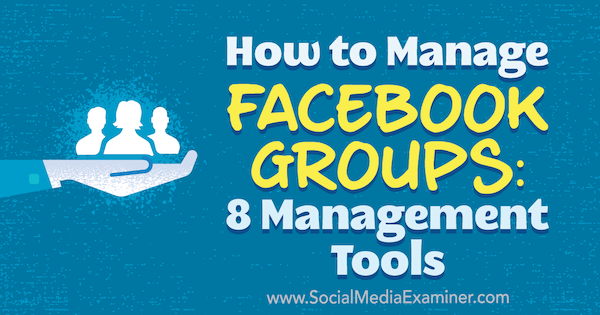
# 1: Zapněte oznámení
Ze svého účtu můžete přijímat dva typy oznámení Facebooková skupina: oznámení o příspěvcích (diskusích) a oznámení o požadavcích členů. Alespoň jeden z administrátorů nebo moderátorů vaší skupiny na Facebooku by měl dostávat oznámení o obou nebo mít jednu osobu odpovědnou za nové diskuse a jednu za žádosti o členy.
Pokud budete mít neustále přehled o svých oznámeních, budete mít přehled o diskusích ve vaší skupině a budete moderovat všechna, která vám nepatří. Zajišťuje také, že můžete do své skupiny co nejrychleji přijmout členy, aby se mohli začít angažovat v komunitě.
Chcete-li zapnout oznámení o nových příspěvcích, klikněte na tlačítko Oznámení pod vaší skupinou úvodní fotka a zapnout oznámení pro všechny příspěvky.
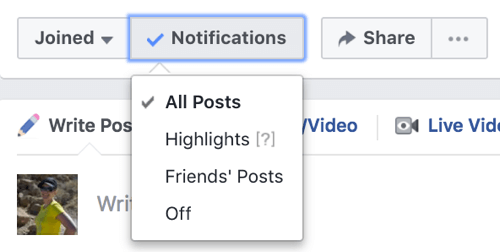
Tato možnost vás informuje pouze o nových příspěvcích ve skupině. Pokud chceš sledujte komentáře k příspěvku které vypadají, jako by se jim vymkly z rukou, přejděte na tento příspěvek, klikněte na šipku vpravo nahoře a zapnout oznámení kdy jsou přidány nové komentáře.

Na zapnout oznámení o požadavcích na nové členy, klikněte na tlačítko se třemi tečkami pod titulní fotografií vaší skupiny a zvolte možnost Spravovat skupinu. Vyberte Vyžádat oznámení vlevo a zapněte možnost na dostávat oznámení o nových požadavcích členů na připojení.
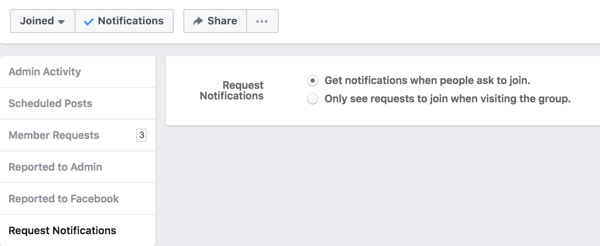
Správci nebo moderátoři nyní obdrží následující oznámení, když noví členové požádají o připojení:
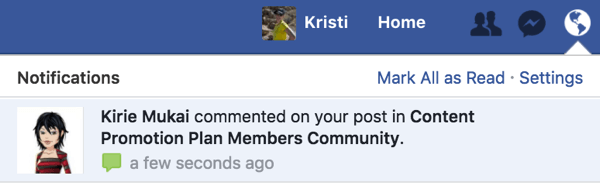
# 2: Zeptejte se nevyřízených členů na kvalifikační otázky
Pokud chcete zlepšit kvalitu zapojení do vaší skupiny na Facebooku, ujistěte se, že členové, kteří se k vaší skupině připojili, se o dané téma ve skutečnosti zajímají. Jedním ze způsobů, jak toho dosáhnout, je položit kvalifikační otázky nevyřízeným členům.
Když lidé chtějí vstoupit do vaší skupiny, můžete položit až tři otázky.
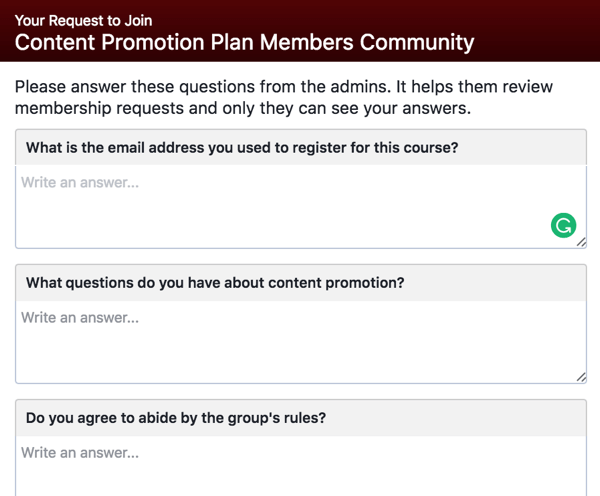
Chcete-li vytvořit seznam otázek, klikněte na tlačítko se třemi tečkami pod titulní fotografií vaší skupiny a zvolte Spravovat skupinu. Vyberte žádosti o člena vlevo a klikněte na Nastavení vpravo nahoře.
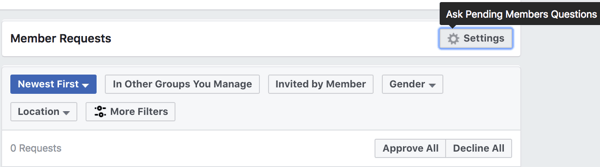
Vytvořte až tři otázky požádat potenciální členy.
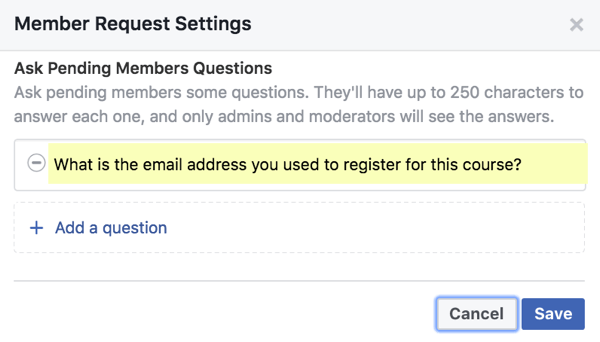
Když přijdou nové žádosti o členy, můžete vidět odpovědi potenciálních členů na vaše otázky. To vám umožní rychle určit, kteří lidé jsou pro vaši skupinu nejvhodnější.
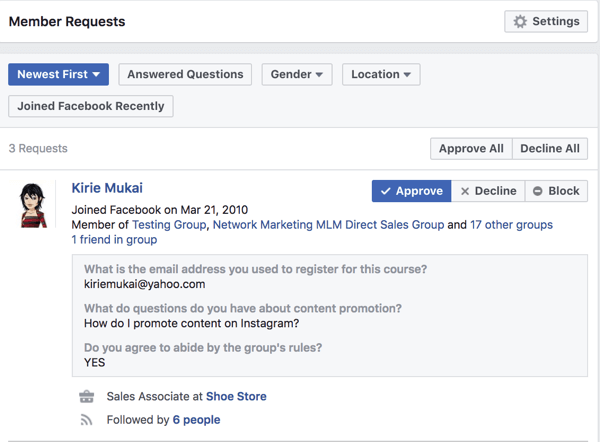
# 3: Filtrovat nevyřízené žádosti o členství
Aby bylo snazší schvalovat členy, kteří se chtějí připojit k vaší skupině, Facebook vám ukáže další podrobnosti o potenciálních členech.
Můžete rychle pohled na žádosti členů a schvalujte členy na základě různých osobních údajů, včetně demografických údajů, informací o zaměstnání, údajů o rodině, data připojení na Facebooku, společných přátel, dalších skupin, do kterých patří, a dalších podrobností, které členové veřejně sdíleli na Facebooku. Tyto podrobnosti použijte k filtrování nebo řazení členů pro rychlejší schvalovací proces.
Pokud potenciální členové neodpověděli na vaše kvalifikační otázky, můžete o to požádat, aby byli schváleni.
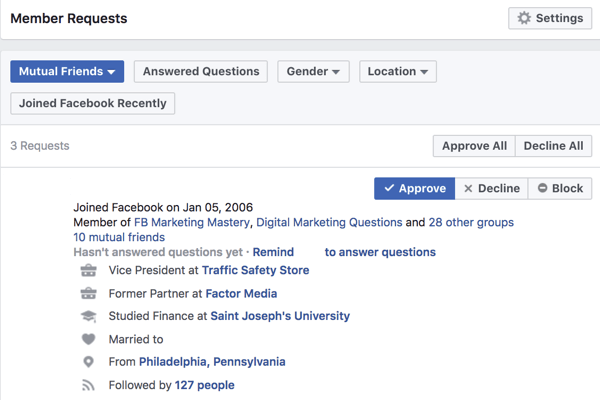
# 4: Odebrání problémových členů
Pokud máte problém (například obtěžování nebo spamování) s konkrétními členy ve vaší skupině, můžete je odstranit, stejně jako jejich minulé aktivity.
Klepněte na Členové v levé navigaci a poté najděte člena, kterého chcete odebrat. (Upozorňujeme, že člena můžete vyhledat podle jména.) Klikněte na ikonu ozubeného kola Nastavení vedle jména člena, a vyberte Odebrat ze skupiny.
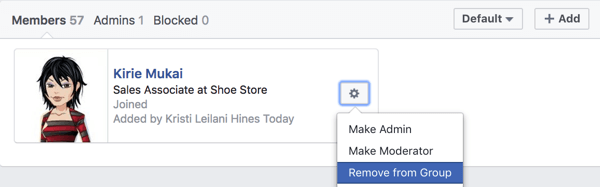
Poté uvidíte další možnosti, jako je mazání příspěvků a komentářů členů z posledních sedmi dnů, odmítání pozvánek od tohoto člena a úplné blokování člena ve vaší skupině.
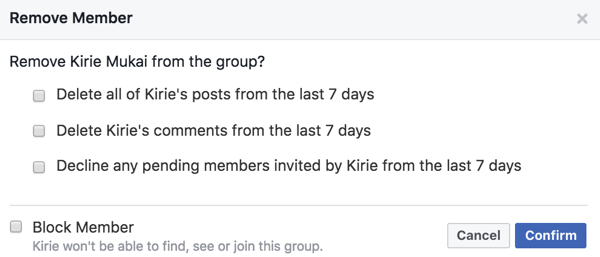
Můžete také zkontrolovat členy skupiny, kteří byli ve skupině označeni nebo nahlášeni na Facebook. Klikněte na tlačítko se třemi tečkami pod titulní fotografií vaší skupiny a vyberte Spravovat skupinu. V části Nahlášeno správci zobrazit členy, kteří byli nahlášeni správci nebo označeni jinými členya členové, kteří byli nahlášeni Facebooku jako porušující standardy komunity.
Odtud můžete jednotlivě kontaktovat členy, abyste s nimi prodiskutovali situaci nebo je odstranili ze své skupiny spolu s jejich nedávnou aktivitou.
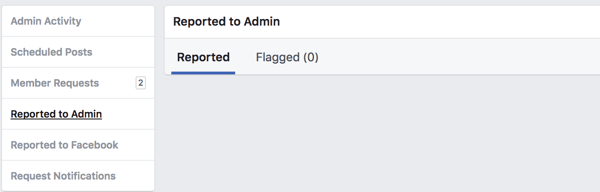
# 5: Zlepšete viditelnost
Nastavení skupiny na Facebooku je robustnější a umožňuje správcům přidávat podrobnosti o skupině vytvořit lepší komunitu a pomůže ideálním členům snáze jej najít.
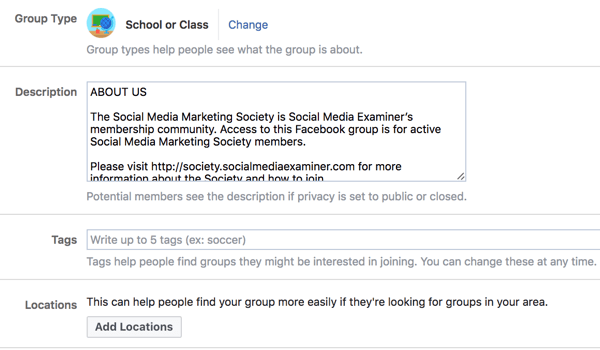
Mezi poslední vylepšení nastavení skupiny patří možnost přidáním typu skupiny pomůžete členům poznat, o čem vaše skupina je nebo typ obsahu, který vaše skupina zveřejňuje.
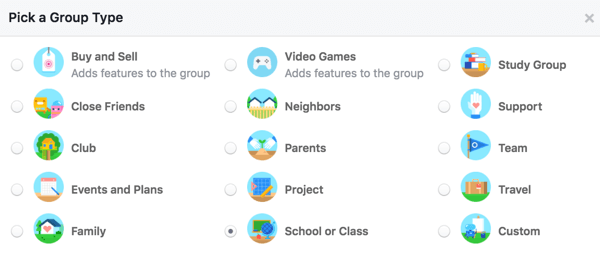
Můžete také přidat až pět značek informovat členy o tom, jaká témata skupina pokrývá.
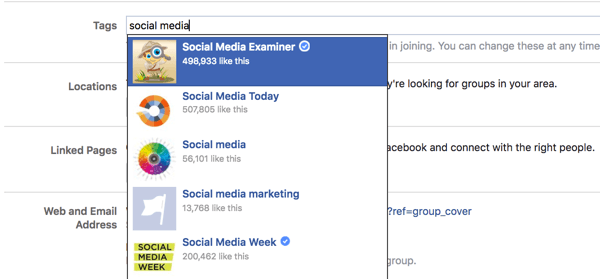
Skupiny s místním zaměřením, jako např místní podniky umět přidat umístění aby členové mohli najít skupiny v této oblasti.
Získejte marketingové školení YouTube - online!

Chcete zlepšit své zapojení a prodej na YouTube? Poté se připojte k největšímu a nejlepšímu shromáždění marketingových odborníků YouTube, kteří sdílejí své osvědčené strategie. Dostanete podrobnou živou instrukci zaměřenou na Strategie YouTube, tvorba videa a reklamy YouTube. Staňte se marketingovým hrdinou YouTube pro svou společnost a klienty při implementaci strategií, které mají ověřené výsledky. Toto je živé online školení od vašich přátel v Social Media Examiner.
KLIKNĚTE ZDE PRO PODROBNOSTI - VÝPRODEJ UKONČÍ 22. ZÁŘÍ!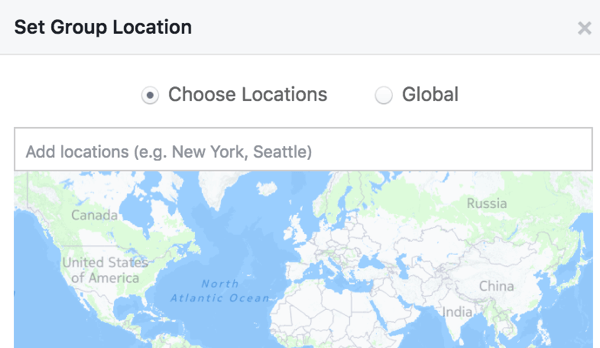
# 6: Odkaz na vaši stránku na Facebooku nebo na jinou skupinu
Můžete propojit své facebooková stránka do vaší skupiny na Facebooku, což vám umožní přidávejte příspěvky do skupiny a komentujte příspěvky jako svou stránku na Facebooku. Všichni uživatelé, kteří mají přístup ke správě vaší stránky na Facebooku, mají také oprávnění správce pro vaši skupinu na Facebooku, jakmile propojíte svou stránku se skupinou.
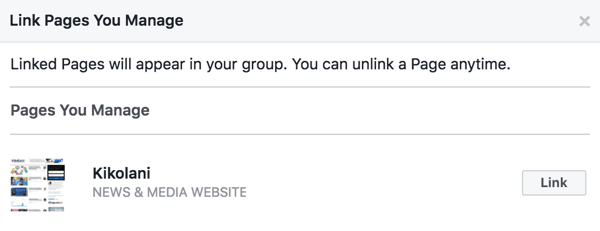
Tato funkce je skvělá pro podniky, které se chtějí zapojit do skupiny jako své stránky na Facebooku, nikoli jako na své osobní profil. Udělat toto, před vytvořením nového příspěvku vyberte svou stránku na Facebooku ve skupině.
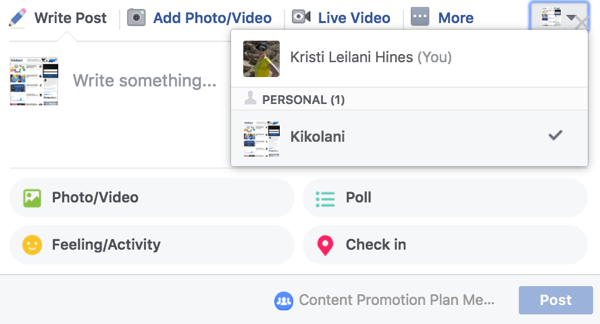
Nebo před vytvořením komentáře vyberte svou stránku na Facebooku na příspěvek.
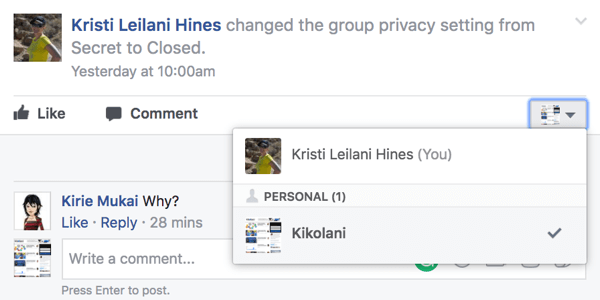
Propojená skupina na Facebooku se také zobrazí na vaší stránce na Facebooku na kartě Skupiny.
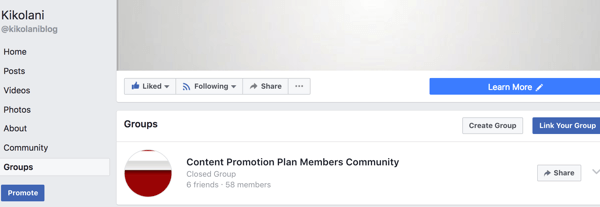
Kromě propojení stránky můžete propojte svou skupinu na Facebooku s jinými skupinami. Klikněte na tlačítko se třemi tečkami pod titulní fotografií vaší skupiny a vyberte možnost Propojit existující skupinu.
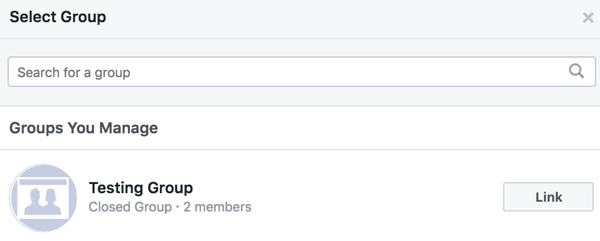
To vám nakonec umožní doporučit, aby se členové jedné skupiny na Facebooku připojili k druhé jako příbuzná skupina. Použijte odkaz Nastavení v pravém horním rohu pole zobrazeného ve zdroji zpráv vaší skupiny spravovat propojené skupiny a případně je odstraňte.
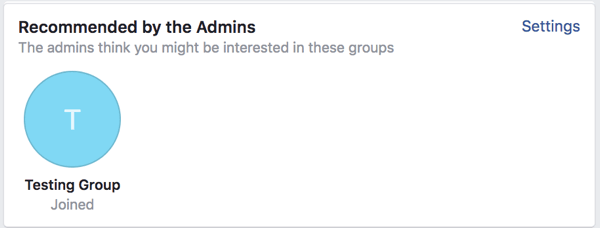
Podobně jako nastavení uživatelského jména pro vaši stránku na Facebooku můžete přizpůsobte adresu webu pro svou skupinu na Facebooku, což nakonec změní adresu webové stránky vaší skupiny z „facebook.com/groups/123456789“ na „facebook.com/groups/username“. Obdržíte také podobnou e-mailovou adresu ([chráněno e-mailem]), které můžete použít k odesílání příspěvků do skupiny.
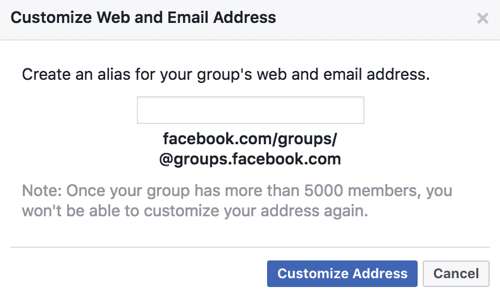
# 7: Naplánujte příspěvky
Správci a moderátoři skupin na Facebooku mohou naplánovat, aby se příspěvky zobrazovaly v oblíbených časech, aby se zajistilo, že osloví co nejvíce členů. V poli Napsat příspěvek ve vaší skupině na Facebooku vytvořit příspěvek a naplánujte to kliknutím na ikonu hodin vedle tlačítka Odeslat pro budoucí datum a čas.
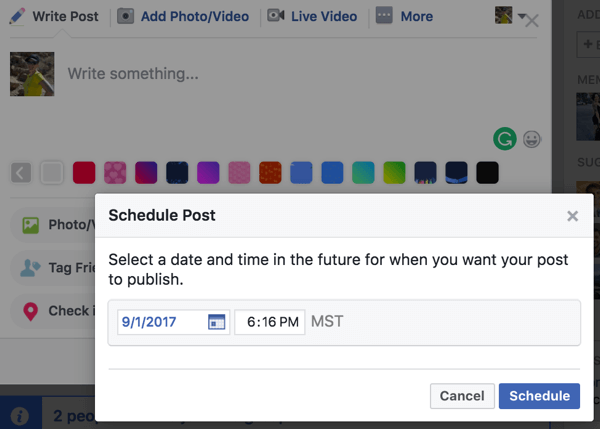
Na spravovat své naplánované příspěvky, klikněte na tlačítko se třemi tečkami pod titulní fotografií vaší skupiny a zvolte Spravovat skupinu. Pak vyberte Naplánované příspěvky vlevo pro zobrazení všech naplánovaných příspěvků pro vaši skupinu na Facebooku.
Když vás klikněte na šipku v pravém horním rohu příspěvku získáte možnost publikovat hned, přeplánovat, upravit nebo smazat svůj příspěvek.
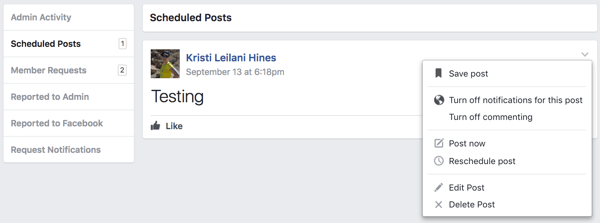
# 8: Učte se ze skupinových statistik
Pokud má vaše skupina více než 250 členů, můžete si zobrazit analytiku o aktivitách vaší skupiny. V nabídce postranního panelu na levé straně vaší skupiny klikněte na Skupinové statistiky.
Růstové detaily
Nejprve ty rychle se podívejte na tempo růstu vaší skupiny, po zapojenía demografické údaje členů. Pod těmito čísly si prohlédněte statistiky růstu skupiny. Použijte rozevírací nabídku Růst k zobrazit celkový počet členů a žádosti o členství v rozpětí 28-60 dnů.
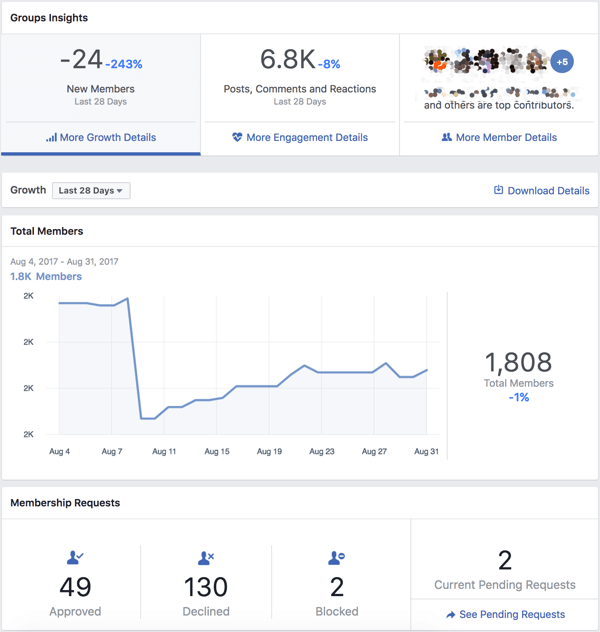
Podrobnosti zapojení
Když kliknete na Podrobnosti zapojení, můžete zobrazit přehled diskusí ve skupině, počínaje počtem příspěvků za posledních 28–60 dní, v závislosti na vybraném časovém období. Analyzujte tato data zjistit, zda vaše komunita získává nebo ztrácí na síle.
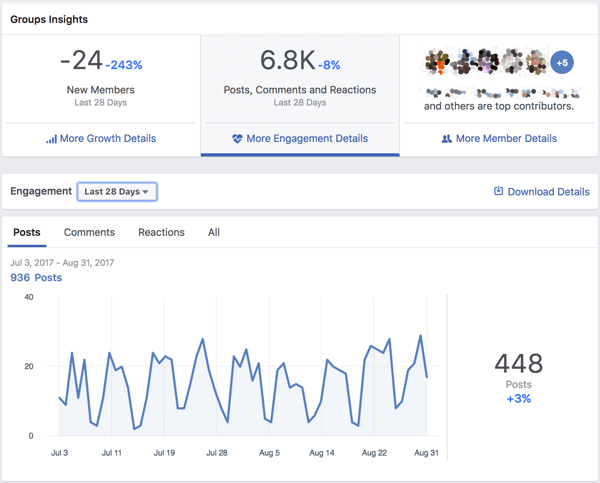
Dále vy zobrazit počet aktivních členů ve vaší skupině spolu s oblíbenými dny v týdnu a denní dobou, které členové navštěvují a účastní se ve vaší skupině.
Využijte oblíbené dny a časy na určit, kdy naplánovat příspěvky do vaší skupiny pro maximální zásah, a když potřebujete, aby administrátoři nebo moderátoři byli upozorněni na nové příspěvky a komentáře.
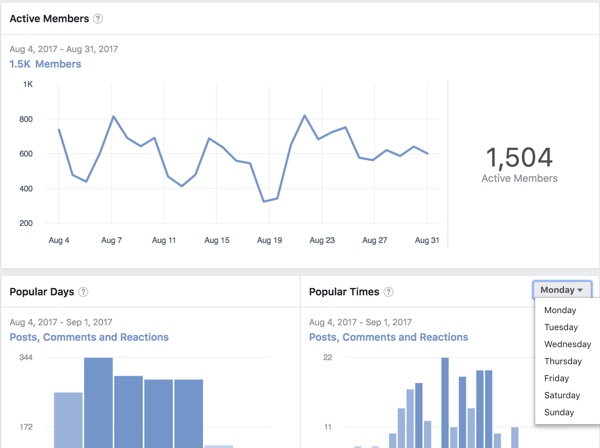
Další, zobrazit hlavní příspěvky ve vaší skupině spolu s přehledy o počtu komentářů, lajků a zobrazení přijatého příspěvku. Kliknutím na tyto příspěvky přejdete přímo do těchto diskusí.
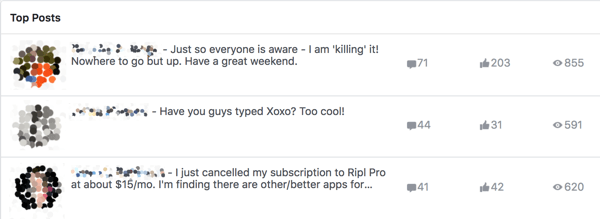
Podrobnosti o členovi
Klikněte na Podrobnosti člena podívejte se, kteří členové vaší skupiny jsou hlavními přispěvateli na základě počtu nových příspěvků a komentářů k příspěvkům, které vytvořili.
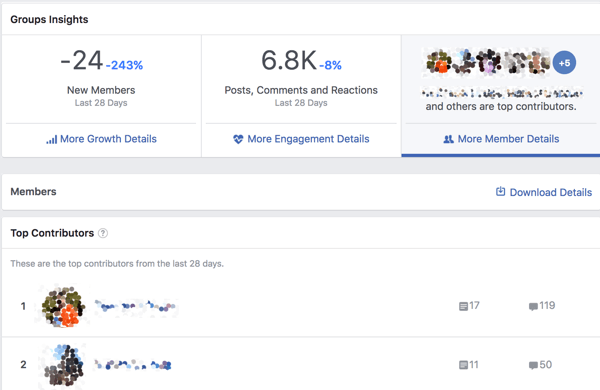
Pod tímto seznamem budete vyhledejte obecné demografické údaje o členech vaší skupiny, včetně věku, pohlaví a umístění. Tato data jsou zvláště užitečná pro podniky, které chtějí zjistit, zda jejich cílový demografický prodej patří do skupiny.
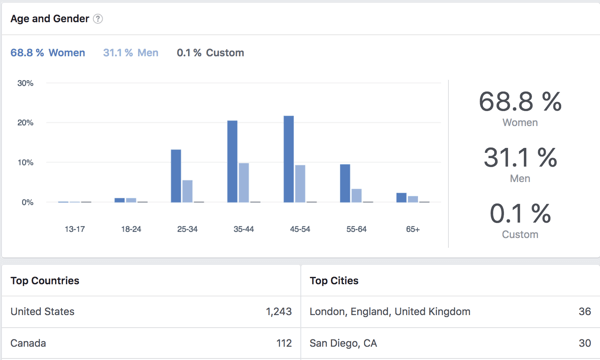
Stáhnout podrobnosti
V neposlední řadě, klikněte na odkaz Stáhnout podrobnosti v pravém horním rohu podrobných skupinových přehledů stáhněte si přehled, který pokrývá vaše postřehy za posledních 28-60 dní.
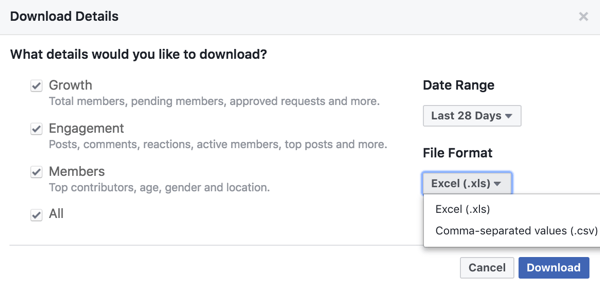
V tabulce můžete zobrazit všechny své skupinové statistiky pro další analýzu. Tyto údaje zahrnují:
- Denní počty (celkový počet členů, žádosti o členy, příspěvky, komentáře, reakce na příspěvky a aktivní členové)
- Oblíbené dny
- Oblíbené časy (na základě dne v týdnu)
- Příspěvky (člen, komentáře, reakce, názory a odkaz na diskusi)
- Demografie členů
- Nejlepší přispěvatelé
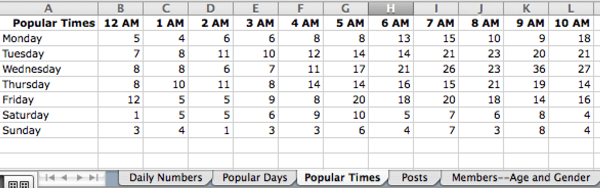
Chcete víc podobných? Prozkoumejte Facebook pro firmy!
Závěr
Jak vidíte, Facebook má výrazně vylepšené funkce pro správu skupin, aby zajistil, že administrátoři a moderátoři mohou vytvořit lepší komunitu.
Co myslíš? Která funkce pro správu skupin na Facebooku je pro vás nejužitečnější? Dejte nám vědět v komentářích níže!
